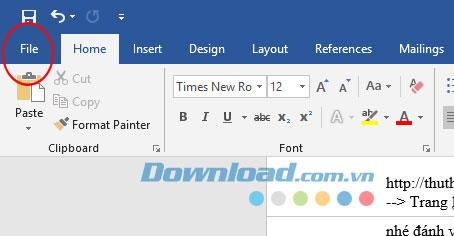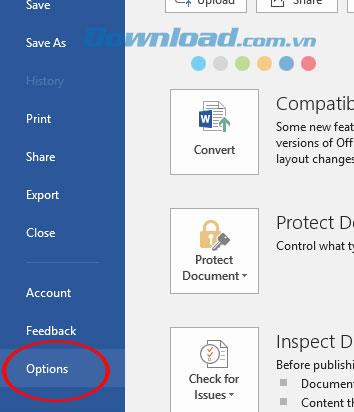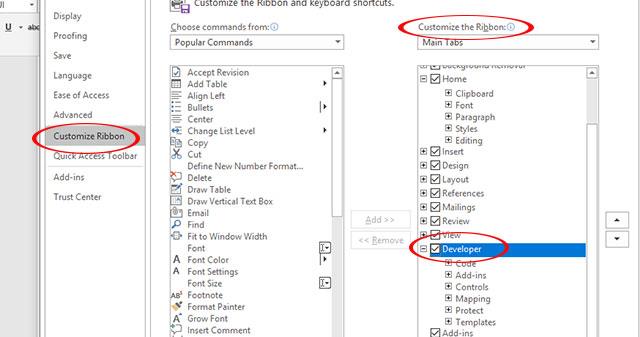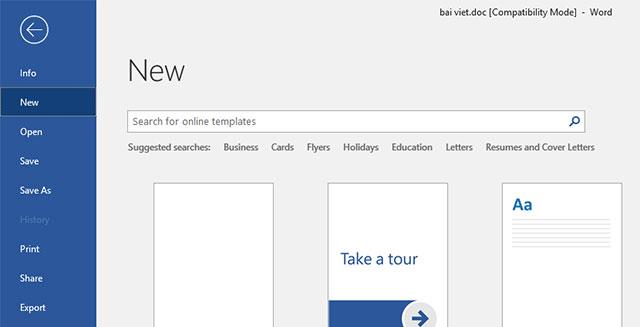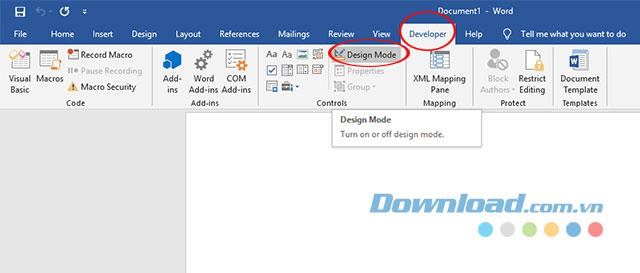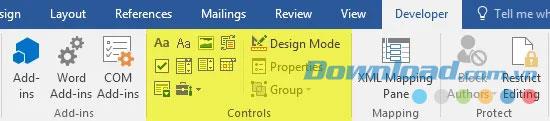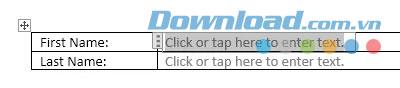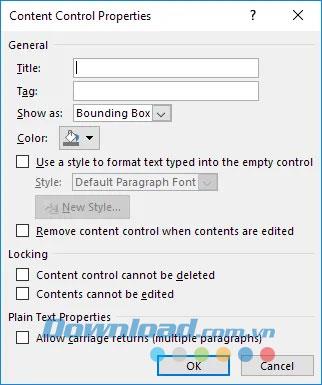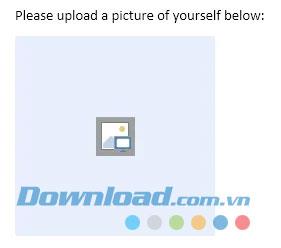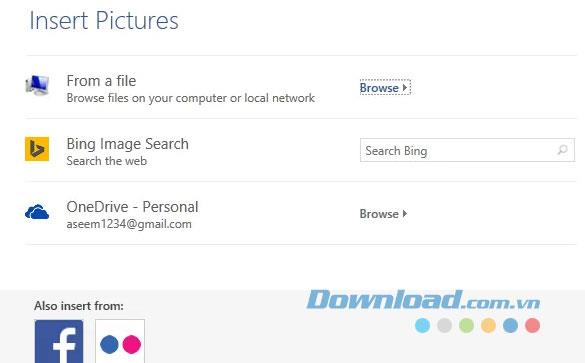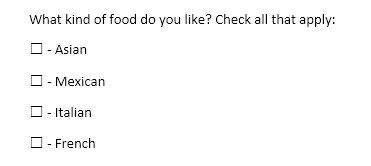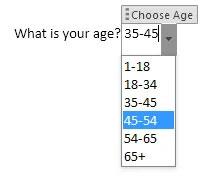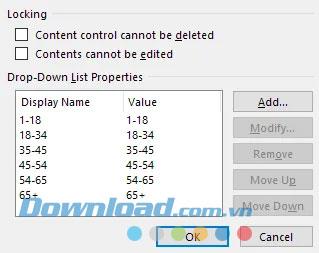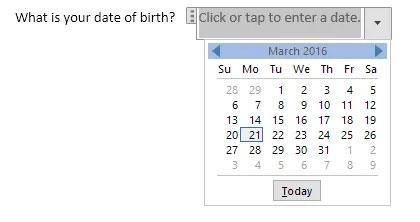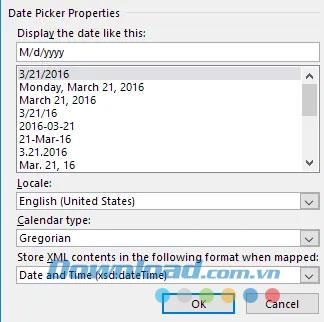امروزه افراد غالباً از فرم هایی استفاده می کنند که بصورت آنلاین در دسترس هستند ، گاهی اوقات شما می توانید به جای چاپ آن ، فایل word را پر کنید یا آن را چک کنید تا یک برنامه آنلاین ارسال کنید. همه این ویژگی ها توسط مایکروسافت ورد پشتیبانی می شوند که از طریق آنها می توانیم فرم یا فرمهایی ایجاد کنیم که به راحتی پر یا انتخاب شوند.
دانلود مایکروسافت آفیس 2016 دانلود مایکروسافت آفیس 2019
ایجاد فرم در Word که سایر افراد قادر به پر کردن آن هستند ، مطمئناً پیچیده تر از ایجاد اشکال منظم است. با این حال ، با دستورالعمل های زیر در مورد Download.com.vn ، می فهمید که این مسئله خیلی پیچیده نیست و با ایجاد فرم ها - فرم هایی در Google Docs که قبلاً معرفی کرده ایم ، شباهت های بسیاری دارد . جزئیات ایجاد فرم های قابل پر کردن در Microsoft Word در زیر انجام خواهد شد.
نحوه ایجاد اشکال قابل پر کردن در Word
مرحله 1:
در رابط اصلی مایکروسافت ورد ، روی File -> Options کلیک کنید .
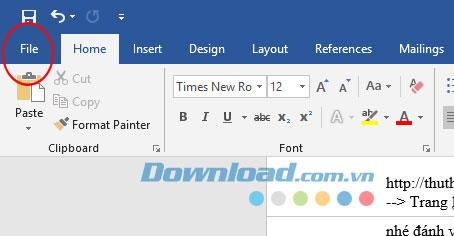
رابط اصلی برنامه Microsoft Word
هنگامی که ویندوز Opitions به نظر می رسد فشار دهید زبانه را انتخاب کنید سفارشی کردن روبان.
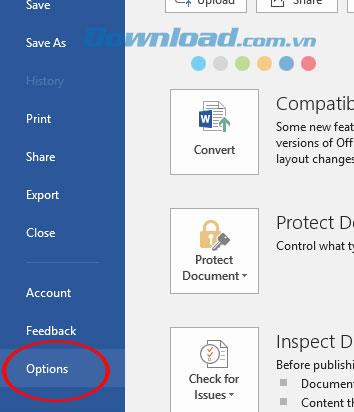
گزینه های دیگر در Microsoft Word
پنجره Customize Ribbon در سمت راست صفحه نمایش داده می شود و برای Customize Ribbon حرکت می کند. در Customize the Ribbon ، زبانه های اصلی را انتخاب کنید .
در مرحله بعد ، Customize the Ribbon را انتخاب کرده و OK را بزنید تا تغییرات را ضبط کنید.
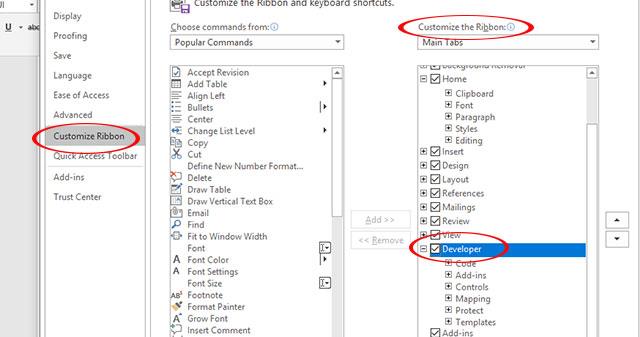
ویژگی ایجاد فرم را تنظیم کنید
مرحله 2:
از فرم موجود استفاده کنید
برای صرفه جویی در وقت از یک فرم آنلاین برای ویرایش استفاده خواهیم کرد.
در رابط اصلی ، روی File -> New کلیک کنید .
پنجره جدید ظاهر می شود ، گزینه های زیادی خواهید داشت. با این حال ، به جستجوی قالبهای آنلاین در جستجوی قالبهای آنلاین بپردازید. لطفا کلمات کلیدی مورد نظر خود را برای جستجو در فرم مورد نظر وارد کنید.
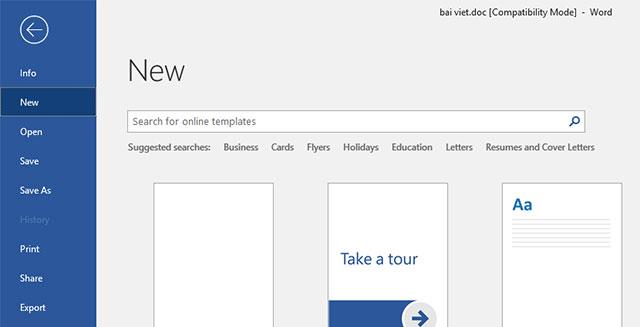
یک صفحه جدید در Word باز کنید
شروع به ایجاد یک فرم جدید کنید
در رابط اصلی ، روی File -> New -> Blank Document کلیک کنید .
مرحله 3:
ما شروع به ایجاد محتوا برای فرم جدید می کنیم.
یک صفحه جدید در Microsoft Word ظاهر می شود ، که در نوار منو به Developer می روید و سپس گزینه Design Mode را انتخاب کنید .
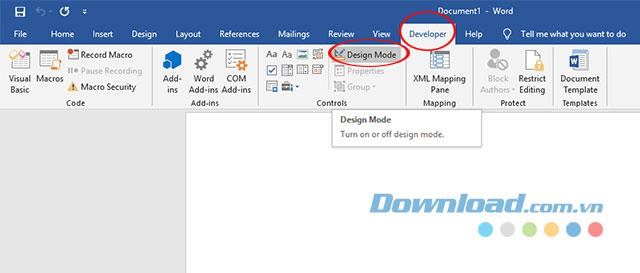
شروع به طراحی فرم در Word
مرحله 4:
بخش سیستم ایجاد فرم Microsoft Word حدود 8 ویژگی مختلف دارد که می تواند به سند ورد شما اضافه شود: Rich Text، Plain-Text، Picture، Building Block Gallery، Checkbox ، Combo Box ، Drop-Down لیست ، و تاریخ جمع کننده
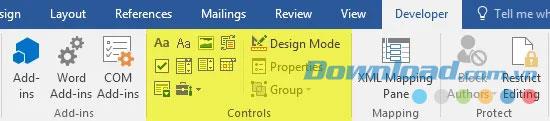
ویژگی های اصلی در حالت طراحی
برای افزودن کنترل ، فقط بر روی آن کلیک کنید و در هر مکانی که مکان نما ماوس شما قرار گرفته است ، ظاهر می شود.
متن غنی و متن ساده
ما با ویژگی Plain-Text شروع می کنیم ، این ابزار برای ورودی عادی متن استفاده می شود. بر روی نماد Plain-Text در حرف Aa - Plain Content Control Content کلیک کنید.
پس از ایجاد همچنین می توانید محتوای ورودی پیش فرض را ویرایش کنید ، با کلیک بر روی دکمه Design Mode ، متن مورد نظر خود را وارد کنید و پس از پایان ویرایش ، دوباره دکمه Design Mode را فشار دهید تا خارج شوید. از حالت ویرایش
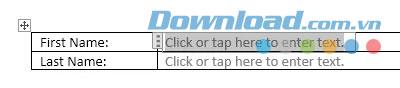
متن ساده را ایجاد کنید
بر روی سلولی که به تازگی ویرایش کرده اید کلیک کرده و سپس بر روی Properties کلیک کنید تا پنجره Content Control Properties باز شود ، جایی که گزینه های بیشتری برای تنظیم کادر ورودی متن مانند رنگ ، انتخاب فونت و غیره خواهید داشت.
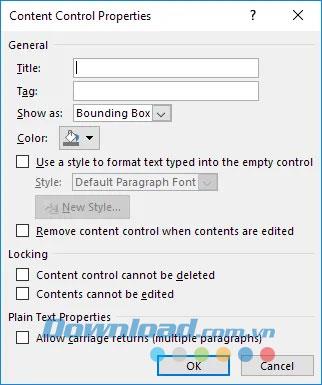
متن متن را تنظیم کنید
در یک کنترل متن متن غنی ، می توانید تنظیمات قلم / رنگ را برای هر کلمه مجزا تغییر دهید ، در حالی که کنترل متن ساده با فرمت برای همه اعمال می شود متن
تصویر - درج یک تصویر
برای قرار دادن ماوس در هر موقعیتی و سپس کلیک بر روی نماد تصویر در جعبه ابزار بالا مکان منحصر به فرد خود را برای درج تصویر خواهید داشت.
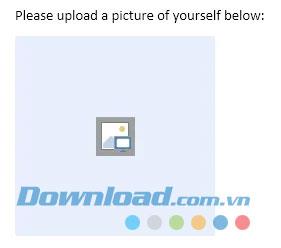
تصاویر درج قاب
هنگامی که کاربر روی تصویر کلیک می کند ، یک کادر محاوره ای ظاهر می شود که آیا می خواهد تصاویر Bing را جستجو کند یا از OneDrive . همچنین گزینه های تصویر از فیس بوک و فلیکر یا از رایانه وجود دارد.
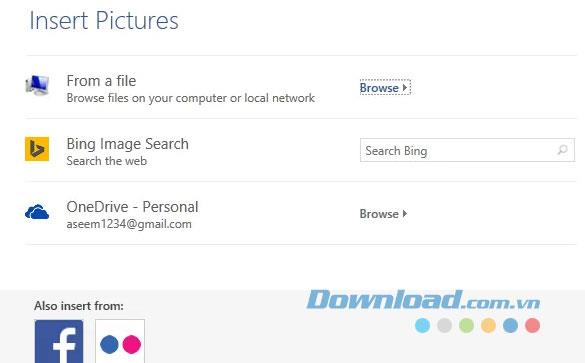
پوشه را برای گرفتن عکس انتخاب کنید
کادر انتخاب
این بخش کاملاً ساده ایجاد شده است ، فقط کافی است مکان نما را در موقعیتی که می خواهید چک کنید قرار دهید و سپس روی نماد Checkbox کلیک کنید. سپس کاربر به سادگی باید گزینه مورد نظر خود را تیک بزند.
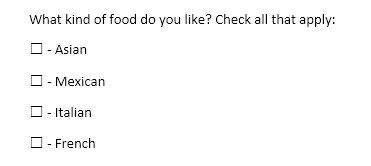
کادر انتخاب را روی فرم ایجاد کنید
جعبه دسته کوچک موسیقی جاز و لیست کشویی
Combo Box و Drop-Down Lis به شما امکان می دهد از طریق دکمه کشویی گزینه های مختلفی ایجاد کنید. تنها تفاوت بین کنترل Drop-Down List و Combo Box در این است که Combo Box به کاربران اجازه می دهد در صورت تمایل مقادیر خاص خود را وارد کنند.
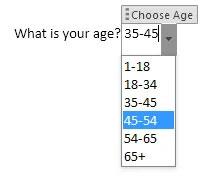
جعبه دسته کوچک موسیقی جاز را بر روی فرم ایجاد کنید
در Drop-Down List انتخاب یکی از گزینه ها در لیست کشویی اجباری است ، در حالی که Combo Box شما هم می توانید از لیست انتخاب کنید و هم می توانید مقدار خود را تایپ کنید.
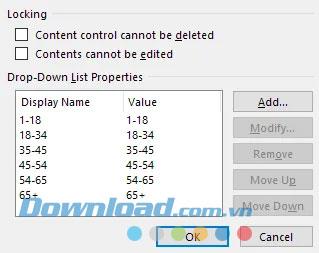
جعبه دسته کوچک موسیقی جاز را تنظیم کنید
تاریخ انتخاب
Date Picker یک پشتیبانی از انتخاب تاریخ مشابه انتخاب تاریخ در تقویم رایانه است. هنگامی که کلیک می کنید ، تقویم ظاهر می شود و برای انتخاب آن فقط باید روی تاریخ کلیک کنید.
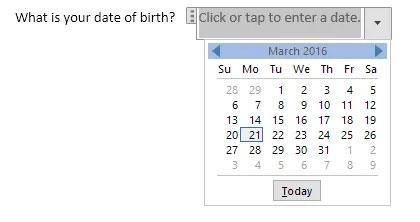
تاریخ موجود را انتخاب کنید
همچنین می توانیم نمایشگر را در Properties تنظیم کنیم .
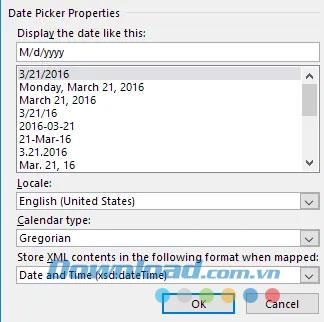
نحوه نمایش تاریخ را تغییر دهید
در بالا ، ما به شما نشان داده ایم که چگونه می توانید فرم ها و فرم ها را در Microsoft Office ایجاد کنید. امیدوارم به راحتی شکل دلخواه خود را برای کار خود در Word ایجاد کنید.
ممکن است شما علاقه مند باشید: